Téléchargement du logiciel, notes de mise à jour et instructions d’installation du logiciel As-Built for AutoCAD
Étapes rapides
- Avant de télécharger le logiciel, vérifiez que votre ordinateur répond aux Exigences recommandées.
- Assurez-vous d’avoir des privilèges d’administrateur sur votre ordinateur et de désactiver tous les logiciels antivirus et pare-feu.
- Remplissez le formulaire ci-dessous pour télécharger la dernière version du logiciel As-Built™ pour AutoCAD®. Si vous recherchez une version antérieure, cliquez ici.
Date: 27 juin 2025
Version: 2025.0
Vous voulez un essai gratuit ? Ce formulaire permet uniquement d'accéder au téléchargement du logiciel. Pour demander un essai (et télécharger la dernière version), veuillez visiter le site web de FARO®.
- Installez le logiciel.
- Réactiver les logiciels d’antivirus et de pare-feu.
Installation
- Assurez-vous de disposer des droits Administrateur sur votre ordinateur. Si vous ne savez pas comment faire, contactez votre service informatique.
- Désactivez tous les logiciels antivirus et pare-feu, car cela peut affecter l’installation des logiciels FARO®. Nous vous rappellerons de les réactiver à la fin de cette procédure. Si vous ne savez pas comment faire, contactez votre service informatique.
- Assurez-vous que Autodesk AutoCAD est déjà installé avant d’exécuter l’installation du logiciel As-Built for AutoCAD.
- Une fois que vous avez téléchargé le logiciel avec succès, double-cliquez sur le fichier téléchargé pour lancer le processus d’installation. Suivez les instructions pour terminer l’installation. Cela peut prendre plusieurs minutes.
- Au cours de l'installation, il vous sera proposé d'installer As-Built Modeler. Cochez la case si vous souhaitez l'installer, puis cliquez sur Suivant.
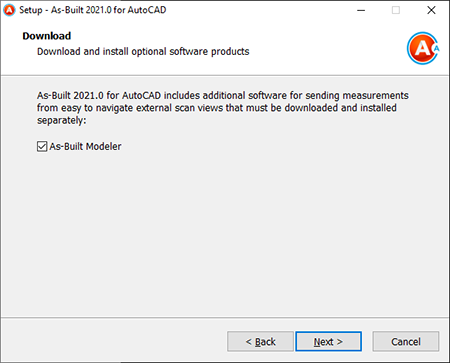
- Si vous aviez désactivé votre logiciel antivirus et votre pare-feu avant de démarrer la procédure d’installation, réactivez-les avant d’utiliser le logiciel FARO. Si vous ne savez pas comment faire, contactez votre service informatique.
- Passer à Activation de la licence du logiciel FARO pour activer votre logiciel.
Voir également
Mots clés :
mise à jour, nouvelle version, version de maintenance

